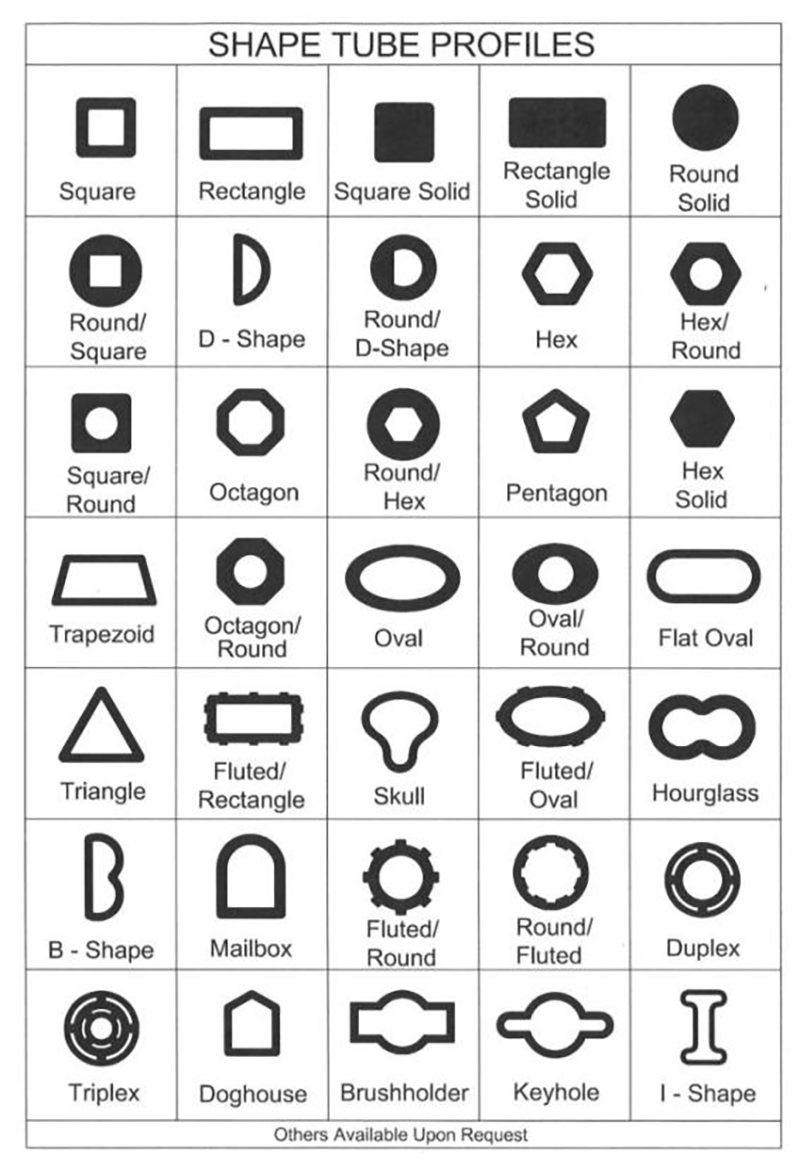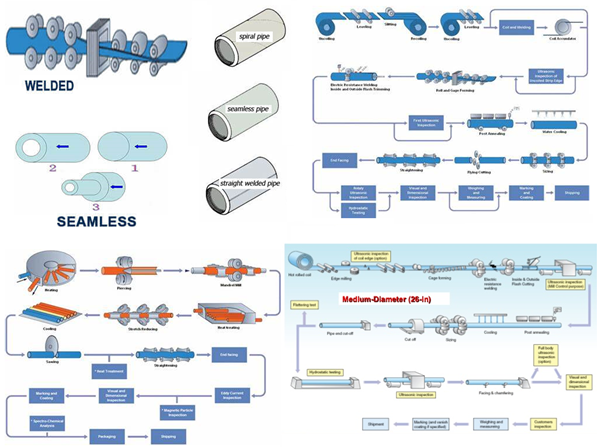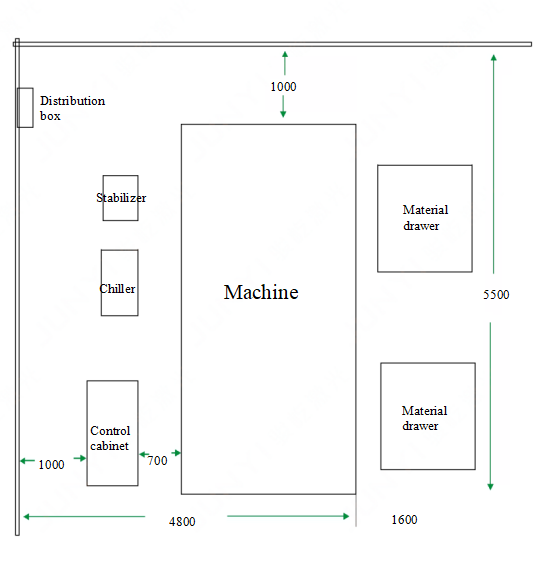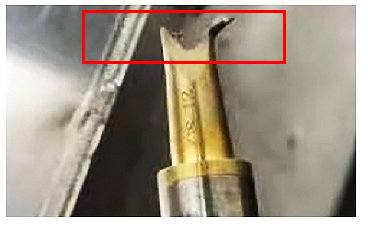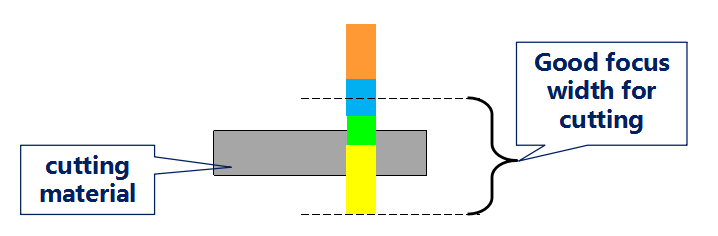레이저 소스 알람을 확인하는 방법은 무엇입니까?
1. 인터페이스 확인
아래 그림에 표시된 것처럼 레이저 백플레인에 EtherNet 인터페이스가 있는지 확인하십시오(단일 모드를 예로 사용).

EtherNet 인터페이스가 보이면 네트워크 케이블을 사용하여 한쪽 끝을 레이저 EtherNet 인터페이스에 연결하고 다른 쪽 끝을 컴퓨터에 연결하십시오.
EtherNet 인터페이스가 보이지 않으면 현재 레이저가 EtherNet 연결을 지원하지 않는다는 의미입니다.
참고: 네트워크 케이블이 직접 연결되어 있으므로 레이저 EtherNet 인터페이스를 사용하는 경우 컴퓨터는 외부 네트워크를 사용할 수 없습니다.
2.소프트웨어 연결
1) 호스트 컴퓨터 버전은 1.0.0.75 이상이 필요합니다.
2) 호스트 컴퓨터를 설치하고 연결 방법으로 IP2를 선택한 후 IP: 192.168.0.178을 수동으로 입력하고 "로그인" 버튼을 클릭합니다.

3) 컴퓨터 IP가 설정되어 있지 않은 경우, "일관되지 않은 네트워크 세그먼트" 창이 나타날 수 있습니다. "예"를 선택하면 컴퓨터 IP 네트워크 세그먼트가 레이저에 맞게 자동으로 설정됩니다.

4) "아니요"를 선택하면 컴퓨터 IP를 수동으로 구성해야 합니다. 구성 참조는 다음과 같습니다.
1. 컴퓨터 네트워크 설정을 엽니다
2. 네트워크 설정 변경 항목에서 어댑터 옵션 변경을 클릭합니다.

3. 이더넷 외에 다른 네트워크 카드도 비활성화하는 것이 좋습니다.

4. 이더넷을 마우스 오른쪽 버튼으로 클릭하고 속성을 클릭한 다음 인터넷 프로토콜 버전 4(TCP/IPv4)를 두 번 클릭합니다.

5. 다음 IP 주소 사용을 클릭하고 다음 주소를 수동으로 입력한 후 확인을 클릭합니다.

6. 호스트 컴퓨터를 열고 포트 IP2를 선택한 후 IP 주소 192.168.0.178을 입력하고 로그인을 클릭합니다. 프롬프트 상자가 나타나면 아니오를 클릭하여 인터페이스에 로그인하세요.